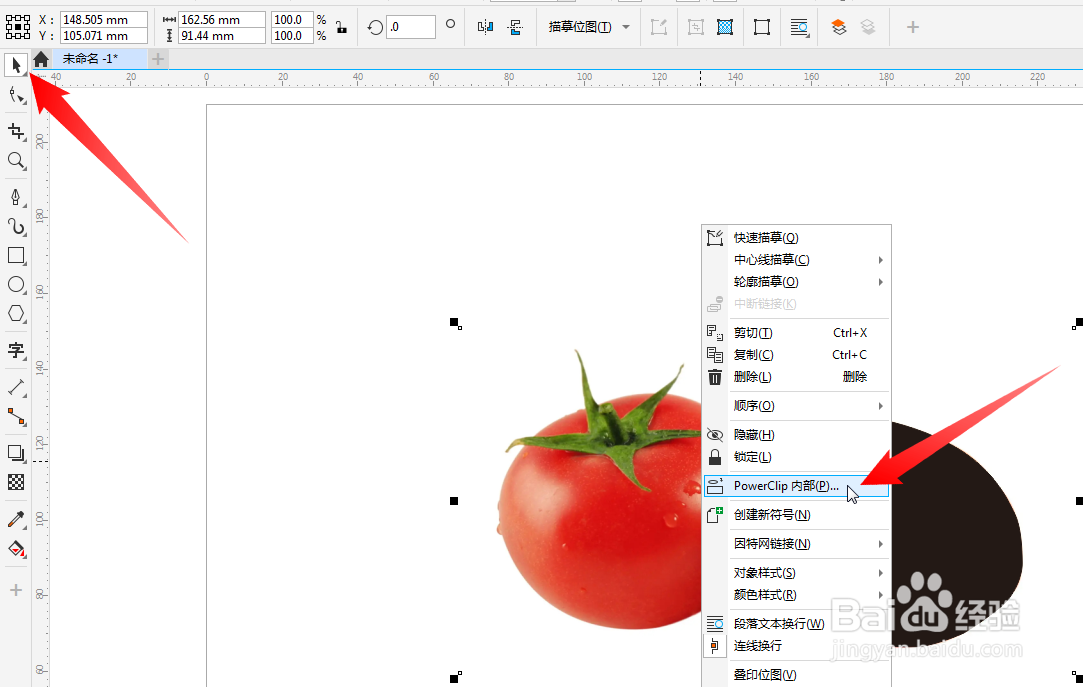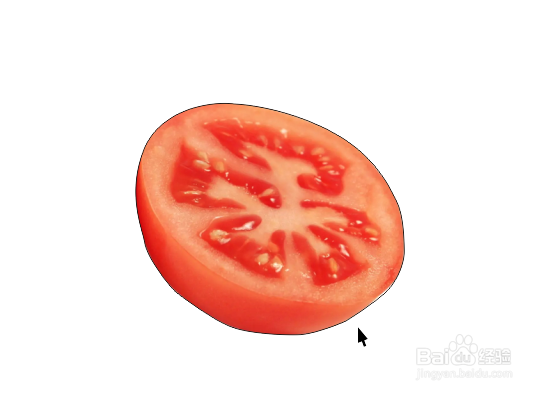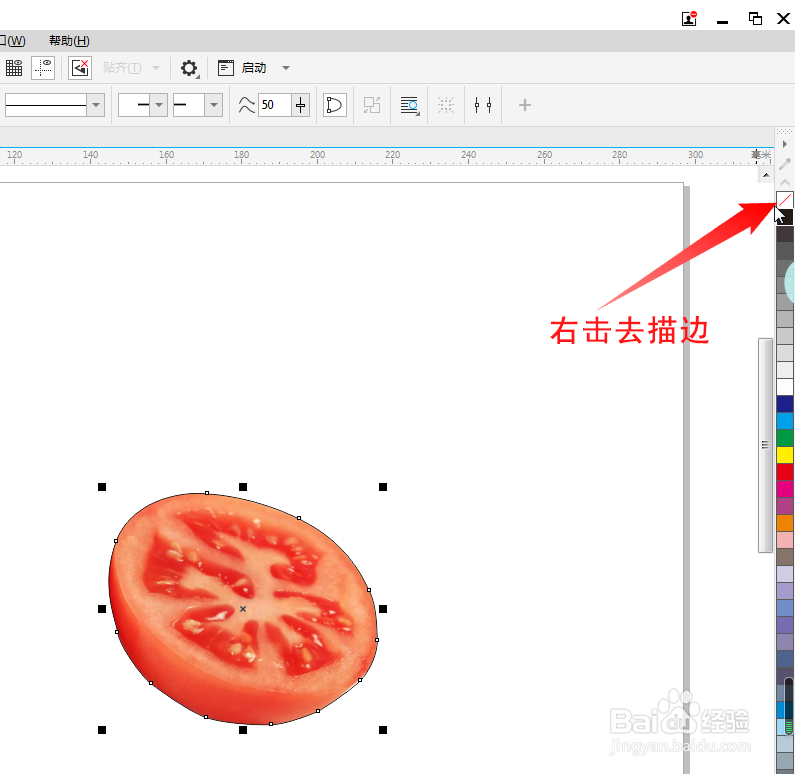1、抠图的图片素材在桌面上右键单击选择用CorelDRAW软件打开
2、选择工具箱的钢笔工具勾出右边西红柿的轮廓,注意的是路径首尾要闭合
3、钢笔勾完路径之后,选择工具选择该路径,在右边的色板上选择一个颜色填充(艨朵娈醒温馨提示:鼠标左键单击色块即可填充该色块)
4、选择工具选择图片素材,鼠标右击选择“PowerClip内部(P)...”命令
5、黑色箭头符号在黑色的形状块上单击一下
6、抠图对象完成了抠图,但是有黑色的描边,下一步教大家怎么操作
7、选择该抠图对象,右击右边色板的第一个无填充命令,即可去掉黑色的描边,那么抠图就算完成了